이 튜토리얼은 Simcenter STAR-CCM+에서 중력에 의한 유동 문제를 설정하는 방법을 보여줍니다. 두 개의 챔버를 연결하는 채널을 통과하는 2차원 중력 구동 압축성 유동을 시뮬레이션합니다.
형상은 아래 그림과 같습니다. 처음에는 왼쪽 챔버는 물로 채워져 있고, 오른쪽 챔버와 연결된 채널은 공기로 공기로 채워져 있습니다. 모든 경계는 고체 벽이고 일정한 (대기압) 정압(Static Pressure)이 왼쪽 상단 수평면에 작용합니다.
중력이 작용하는 상태에서, 가정된 난류 조건에서 물이 오른쪽 챔버로 흐릅니다. 동시에 물은 일정한 수위를 유지하기 위해 왼쪽 상단 경계를 통해 유입됩니다. 공기 압축으로 인해 오른쪽 챔버의 압력이 증가하여 압력 경계를 통과하는 유량이 감소합니다. 일정 시간이 지나면 모든 유체 요소는 정지 상태가 되고 정역학적 평형 상태에 도달합니다.
Importing the Mesh and Naming the Simulation
메시를 불러 오고 시뮬레이션 이름을 저장하려면 다음을 수행합니다.
1. Simcenter STAR-CCM+을 실행합니다.
2. 시뮬레이션을 시작합니다.
3. File > Import > Import Volume Mesh를 선택합니다.
4. 대화 상자에서, gridfs.ccm 파일을 선택하고 Open을 클릭합니다.
5. freeSurface.sim으로 파일을 저장합니다.
Converting to a Two-Dimensional Mesh
이제 3차원 메시를 2차원 미시로 변환할 수 있습니다. 메시를 2차원으로 변환하려면 다음을 수행해야 합니다.
6. Scenes 노드를 우 클릭하고 New > Mesh를 선택합니다.
7. 메뉴 바에서 Mesh > Convert to 2D….를 선택합니다.
8. OK를 누릅니다.
9. Continua > Physics 1노드를 우 클릭합니다. Delete을 선택합니다.
10. Confirm Deleting dialog에서, Yes를 누릅니다.
Visualizing the Mesh Interior
메시를 보기 위해서,
11. 시뮬레이션 트리에서, Scene > geometry Scene 1 > Outline 노드를 선택합니다.
12. 서피스 메시를 보기 위해서 Mesh property를 활성화합니다. 메시 구조는 아래 이미지와 같습니다.
Physics model을 선택하기 위해서,
13. Physics 1 2D 노드의 이름을 Chambers로 변경합니다.
14. Physics continuum 설정을 위해서, Continua > Chambers에서 아래 모델을 순차적으로 선택합니다.
Setting the Material Properties
상(phase)를 정의하고 물성치를 설정하기 위해서,
18. Chamber continuum에서, Models > Multiphase > Phases 노드를 선택하고 새로운 상(phase)를 생성합니다.
19. Phase 1 노드 이름을 H2O로 변경합니다.
20. H2O 상 정의를 위해서, 아래 모델을 선택합니다.
25. H2O > Models > Liquid > H2O > Material Properties > Dynamic Viscosity
> Constant 노드를 선택합니다. 값을 0.001002 Pa-s로 설정합니다.
Setting Initial Conditions and Reference Values
초기 조건과 reference 값 설정을 위해서,
27. Automation > Field Functions 노드를 우 클릭하고 팝업 메뉴에서 New > Scalar 를 선택합니다.
28. User Field Function 1을 Initial Distribution으로 이름을 변경합니다.
29. Initial Distribution 노드를 선택하고 아래처럼 특성을 정의합니다.
30. 다른 스칼라 필드 함수를 만들고 이름을 Initial Distribution (Air)로 변경합니다.
31. Initial Distribution (Air) 노드를 선택하고 아래처럼 특성을 설정합니다.
Setting Boundary Conditions
34. Default_Fluid 2D 노드의 이름을 Fluid로 변경합니다.
35. Fluid > Boundaries 노드를 아래처럼 편집합니다.
Setting Solver Parameters and Stopping Criteria
38. Solvers 노드를 아래처럼 편집합니다.
Visualizing and Initializing the Solution
시뮬레이션 결과를 시각화하기 위해서,
41. Scenes 노드를 우 클릭하고 New > Scalar를 선택합니다.
42. Scenes > Scalar Scene 1 > Scalar 1 > Scalar Field 노드를 선택하고Function to Volume Fraction > Volume Fraction of H2O를 선택합니다.
43. Scalar 1 노드를 선택하고 Contour Style을 Smooth Filled로 선택합니다.
44. Attributes > Update 노드를 선택하고 Trigger를 Time Step으로 설정합니다.
45. Save To File을 활성화합니다.
46. Base Filename을 원하는 이름으로 지정합니다.
Running the Simulation
시뮬레이션을 실행하기 위해서,
51. 아이콘을 클릭합니다.
시뮬레이션 결과를 확인합니다.

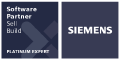


































댓글 없음
댓글 쓰기